5 วิธีในการจัดการกับชุดหูฟังที่ไม่ถูกตรวจพบบนแล็ปท็อปได้อย่างง่ายดาย
ฟังเพลงหรือแค่ดูภาพยนตร์จากแล็ปท็อปที่ใช้ชุดหูฟังอาจเป็นนิสัยสำหรับคุณทุกคน เพราะด้วยการใช้ชุดหูฟังคุณจะสามารถโฟกัสได้มากกว่าและไม่เสียสมาธิเมื่อรับชมภาพยนตร์หรือฟังเพลง
นอกจากความสามารถในการโฟกัสคุณยังจะไม่รบกวนผู้อื่นรอบ ๆ ตัวคุณเมื่อคุณฟังเพลงหรือดูภาพยนตร์ แต่คุณเคยประสบเหตุการณ์เมื่อคุณต้องการดูภาพยนตร์บนแล็ปท็อปโดยใช้ชุดหูฟัง แต่ไม่พบชุดหูฟังบนแล็ปท็อปของคุณ?
แน่นอนว่าเหตุการณ์จะทำให้คุณโกรธจริง ๆ ใช่ไหม ในบทความนี้ฉันจะแบ่งปันกับคุณทุกวิธีในการจัดการกับชุดหูฟังที่ไม่ถูกตรวจพบในแล็ปท็อป
1. เปลี่ยนอัตราตัวอย่างและความลึกของบิตในเสียง
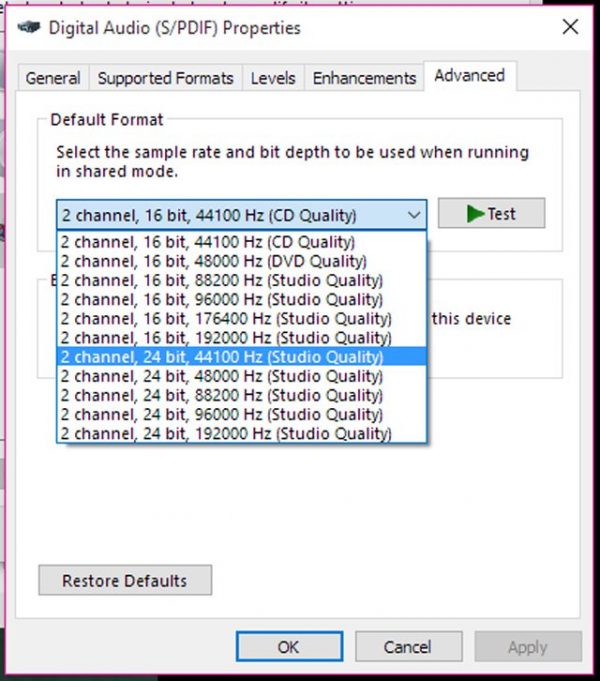
ภาพ; ict.informatika
วิธีหนึ่งในการจัดการกับชุดหูฟังที่ไม่ได้ตรวจพบบนแล็ปท็อปคือการเปลี่ยนอัตราตัวอย่างและความลึกบิตใน Sound
วิธีการนั้นง่ายมากคุณเพียงแค่ทำตามขั้นตอนด้านล่าง:
- คลิกขวาที่สัญลักษณ์ เสียง หรือลำโพงที่มุมล่างขวาบนเดสก์ท็อปของคุณจากนั้นคุณเลือกเมนู อุปกรณ์การเล่น.
- จากนั้นคุณสามารถเลือกส่วนได้ทันที ลำโพงหรือหูฟัง, หลังจากนั้นคุณก็เปลี่ยนเป็น ตั้งเป็นค่าเริ่มต้น.
- จากนั้นคุณเพียงคลิกที่เมนู สรรพคุณ.
- และตอนนี้คุณได้เข้าสู่เมนู สรรพคุณ คุณจะคลิกที่ไหนต่อไป ความก้าวหน้า และคุณสามารถเปลี่ยน อัตราตัวอย่างและความลึกของบิต ตามสิ่งที่คุณต้องการ
- หลังจากทำตามคำแนะนำทั้งหมดข้างต้นอย่าลืมคลิก ใช้ และคลิก ตกลง ให้คุณบันทึกการเปลี่ยนแปลงอีกครั้ง
2. ดำเนินการวิธีการสแกนหาฮาร์ดแวร์

ภาพ: Microsoft
เมื่อพบเหตุการณ์ชุดหูฟังที่ไม่ได้ตรวจพบว่าไม่ต้องมีผื่นโดยการตัดสินใจว่าชุดหูฟังของคุณเสียหายหรือแล็ปท็อปของคุณเสียหาย เพราะปัญหาเหล่านี้เป็นเรื่องปกติและคุณสามารถเอาชนะพวกเขาในทางที่ สแกนหาการเปลี่ยนแปลงฮาร์ดแวร์ บนแล็ปท็อปของคุณ
วิธีนี้มีประโยชน์สำหรับการสแกนฮาร์ดแวร์ใด ๆการเปลี่ยนแปลงในแล็ปท็อปของคุณ และอาจมีการเปลี่ยนแปลงการ์ดเสียงในแล็ปท็อปของคุณเพื่อให้แล็ปท็อปตรวจไม่พบชุดหูฟังของคุณ
อ่านเพิ่มเติม: 2 วิธีในการแลกเปลี่ยนคะแนน Telkomsel สำหรับโควต้าเครดิตและอื่น ๆ
ในการทำวิธีจัดการกับชุดหูฟังที่ไม่ได้ตรวจพบบนแล็ปท็อปที่ใช้วิธีสแกนหาการเปลี่ยนแปลงฮาร์ดแวร์นั้นง่ายมากคุณเพียงแค่ทำตามขั้นตอนต่อไปนี้:
- ก่อนอื่นคุณต้องเปิดเมนู ตัวจัดการอุปกรณ์ โดยดำเนินการตามคำสั่ง Windows + X บนแป้นพิมพ์แล็ปท็อปของคุณหรือคุณมักจะคลิกขวาที่เมนูเริ่มและค้นหา ตัวจัดการอุปกรณ์.
- หลังจากเปิดเมนู ตัวจัดการอุปกรณ์เลือก ตัวควบคุมเสียงวิดีโอและเกม.
- จากนั้นคุณต้องกลับมาตรวจสอบอีกครั้งตรวจพบว่ามีการตรวจพบอุปกรณ์ในคอมพิวเตอร์ของคุณหรือไม่ หากตรวจไม่พบอุปกรณ์เสียงขั้นตอนถัดไปที่คุณสามารถทำได้คือการตรวจสอบโดยการคลิกขวาที่ตัวเลือก ตัวควบคุมเสียงวิดีโอและเกม.
- จากนั้นเลือก สแกนหาการเปลี่ยนแปลงฮาร์ดแวร์.
- นอกจากนี้หากฮาร์ดแวร์ได้รับการสแกนคุณสามารถอัปเดตไดรเวอร์ได้อย่างง่ายดายโดยคลิกขวาที่ฮาร์ดแวร์ที่ตรวจพบ
- จากนั้นเลือก อัพเดตซอฟต์แวร์ไดรเวอร์ และดีกว่าถ้าเชื่อมต่อกับอินเทอร์เน็ตเพื่อให้สามารถค้นหาโดยอัตโนมัติและอัปเดตซอฟต์แวร์ไดรเวอร์เสียง
- หลังจากทำตามขั้นตอนข้างต้นแล้วคุณจะต้องรีสตาร์ทคอมพิวเตอร์และรอจนกว่าทุกอย่างจะเสร็จสิ้นการอัปเดต
3. ติดตั้งไดรเวอร์การ์ดเสียง

รูป: Xabduh
วิธีจัดการกับชุดหูฟังที่ไม่ทำตรวจพบในแล็ปท็อปอื่น ๆ ที่คุณต้องติดตั้งไดรเวอร์การ์ดเสียง ดังที่เราทราบกันดีว่าการมีการ์ดเสียงหรือการ์ดเสียงนั้นมีความสำคัญมากในการดำเนินการแปลงข้อมูลดิจิตอลเป็นข้อมูลเสียง
ถ้าแล็ปท็อปของคุณไม่มีไดรเวอร์การ์ดเสียงจากนั้นชุดหูฟังของคุณจะไม่ทำงานบนแล็ปท็อปของคุณ ดังนั้นคุณต้องติดตั้งไดรเวอร์การ์ดเสียงที่จะต้องตรงกับรุ่นการ์ดเสียงในแล็ปท็อปของคุณ
คุณจะต้องติดตั้งโดยไม่ต้องดาวน์โหลดจากภายนอกเพราะโดยปกติจะให้การ์ดเสียงฟรีและวางไว้ในแล็ปท็อป
4. การใช้บูสเตอร์ไดรเวอร์

ภาพ: Softpedia
หากคุณได้ทำตามขั้นตอนข้างต้น แต่ไม่พบชุดหูฟังด้วยคุณอาจต้องใช้แอปพลิเคชันที่สามารถช่วยคุณแก้ปัญหานี้ได้
คุณสามารถใช้แอปพลิเคชัน บูสเตอร์ไดรเวอร์ และปฏิบัติตามวิธีการดังต่อไปนี้ก่อนที่จะตรวจสอบให้แน่ใจว่าแล็ปท็อปของคุณเชื่อมต่อกับอินเทอร์เน็ตระหว่างการติดตั้งและใช้งานแอปพลิเคชันนี้
- คุณต้องดาวน์โหลดและติดตั้งแอพพลิเคชั่น Driver Booster ก่อน
- จากนั้นคุณต้องเปิดและเรียกใช้แอปพลิเคชันคุณได้ติดตั้งมัน ถ้าอย่างนั้นคุณก็ปล่อยให้แอพพลิเคชั่น Driver Booster ทำการสแกนบนฮาร์ดแวร์ใด ๆ ที่ต้องได้รับการอัพเดตบนแล็ปท็อปของคุณ
- นอกจากนี้แอปพลิเคชัน Driver Booster จะแสดงฮาร์ดแวร์บางอย่างที่ต้องได้รับการปรับปรุง หากมีฮาร์ดแวร์ ตัวควบคุมเสียงวิดีโอและเกม จากนั้นคุณต้องคลิก การอัปเดต ทางด้านขวา
- จากนั้นคลิก ตกลง ในการแจ้งเตือน
- และตอนนี้คุณสามารถรอให้กระบวนการอัปเดตตัวควบคุมเสียงวิดีโอและเกมสิ้นสุดลง
- และหากทุกอย่างเสร็จสิ้นคุณต้องรีสตาร์ทแล็ปท็อปของคุณ
5. ตรวจสอบการ์ดเสียงและชุดหูฟังของคุณ

ภาพ: แนวโน้มดิจิตอล
หากไม่พบหูฟังของคุณบนแล็ปท็อปโดยใช้สี่วิธีข้างต้นคุณลองตรวจสอบเงื่อนไขของการ์ดเสียงและชุดหูฟังก่อน ตรวจสอบว่าชุดหูฟังและการ์ดเสียงของคุณทำงานอย่างถูกต้องหรือไม่
อ่านเพิ่มเติม: นี่คือวิธีการเปิดใช้งานไฟร์วอลล์บน Android
โดยเฉพาะอย่างยิ่งสภาพการ์ดเสียงเพราะการ์ดเสียงมีฟังก์ชั่นที่สำคัญมากบนแล็ปท็อปที่สามารถแปลงข้อมูลดิจิตอลเป็นข้อมูลเสียงที่จะถูกส่งผ่านชุดหูฟัง ในการตรวจสอบนี้คุณสามารถต่อชุดหูฟังเข้ากับแล็ปท็อปเครื่องอื่นได้
นี่เป็นวิธีการจัดการกับชุดหูฟังที่ไม่ได้ตรวจพบในแล็ปท็อป ลองดูสิ!








